-Музыка
- Именинница. Гр. Белый День
- Слушали: 1090 Комментарии: 0
- Проститься - саксофон (музыка)
- Слушали: 23460 Комментарии: 0
- Алена Roxis - I dont wanna
- Слушали: 6353 Комментарии: 2
- Хава нагила!
- Слушали: 7530 Комментарии: 0
- Адажио Т. Альбиони.
- Слушали: 48624 Комментарии: 1
-Метки
анимация бегущие строки блестяшки вкусняшки волшебство все для днева год козы дельфины день рождения для днева для малышей для оформления дневничка женщины png живопись животные заготовки игры кабачки календарь картинки картинки надписями картинки с надписями клипарт коты кошки красота кулинария курсоры лебеди лирика личное лотосы любовь милашки мои работы морские обитатели музыка наряды новый год о женщине открытки с надписями оформление днева оформление дневника поздравительные поздравление поздравления полезности полезные советы поэзия приколы природа природа. притчи птицы разделители разное рамки рамочка рамочка для фото рамочки рамочки для текста рамочки обучающие рецепты рецепты здоровья рисунки розы роспись на перьях рубрика: любовь. рубрика: птицы рубрика: рамки рубрика: уроки с добрым утром салаты смайлики собаки стихи стихи светланы алексеевой тапочки на спицах текст тест тигры торт тортик узоры узоры спицами урок уроки уроки фотошопа уроки фш уроки фш с нуля флешки фоны фш цветы шапочка-шлем шапочки шрифты это интересно это интресно юмор
-Подписка по e-mail
-Поиск по дневнику
-Рубрики
- все для днева (53)
- Вязание (52)
- Советы для красоты и здоровья (25)
- Рецепты здоровья (24)
- Цветы домашние, садовые, выращивание, уход (21)
- Полезности для хозяйства (6)
- музыка (5)
- Мультиварка (2)
- Заготовки на зиму (2)
- Открытки (1)
- генераторы (6)
- живопись,рисунки (40)
- Животные и птицы (30)
- Игры, флешки (15)
- Картинки с надписями (16)
- клипарт (13)
- кулинария (86)
- курсоры (3)
- Любовь (6)
- Мои работы (57)
- Морские обитатели (6)
- Парусники (2)
- Переводчик (1)
- Поздравления (23)
- полезности (26)
- Поэзия (64)
- праздники, полезности (4)
- природа (8)
- притчи (5)
- Разное (20)
- Рамочки (71)
- религия (5)
- Рисунки песком (5)
- рукоделие (19)
- смайлики (2)
- ссылки (5)
- тесты (4)
- уроки (75)
- Фотошоп (40)
- Фоны для работ (2)
- САД и ОГОРОД домашние, садовые, выращивание,уход (11)
- Интересное (49)
- юмор, приколы (29)
-Конвертер видеоссылок
-Интересы
-Друзья
Друзья оффлайнКого давно нет? Кого добавить?
-NEZNAKOMKA-
_Н_А_Т_А_Ш_А_
almiria_kh
AnnaDu
DALIDAS_1
Defne
Defne_Design
DiZa-74
djinjik
galina_bichuk
Kandra
Ketevan
Lamerna
Litizija
lotosssss
LVN
lyiolik
Lyudmila2807
Mademoiselle_Viv
mimozochka
NANDITA
Nella__solneshko
Romanovskaya_Galina
Russlana
SvetlanaT
T-L
Tamara_Potashnikov
ValentinKa-I
WERDER
Алёна_48
Аля-М
АнгелинаБогословская
Валентина_Гребенюк
ВЕТЕР__ПЕРЕМЕН
Галерея_Дефне
Инноэль
Ирина_Зелёная
Лилёша
Логово_Белой_Волчицы
Маридесса
МилаР
Небом_хранимая
Николай_Кофырин
Ольга_Фадейкина
Оля_Виноградова
ПростоБелка
Резеда_Хамзовна
Рыжая_штучка
ТаМаРа_ТАРАНЬжина
Фима-Собак
-Постоянные читатели
-Сообщества
Читатель сообществ
(Всего в списке: 9)
Мы_на_диете
СкАзОчНыЙ_мИр_КаРтИНоК
Картинка_на_белом
Наши_схемы
_ПрОсТо_ДлЯ_ВаС_
КаРтИнКи_От_ИнТрЕсС
ПОМОЩЬ_НОВИЧКУ
ЛИСЬЯ_ШКАТУЛКА
Madame_Frames
Прекрасный утренний подарок от Nandita. |
Цитата сообщения Знойная
Делаем коллаж!
|
| Рубрики: | уроки |
Спасибо Надюша, за такую находку. Такой подробный урок, как раз для нас чайников - то, что надо!!! Тоже попробую.
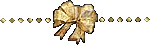
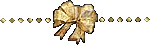
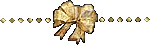
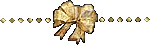
| Комментировать | « Пред. запись — К дневнику — След. запись » | Страницы: [1] [Новые] |





















